Come ripristinare giocatore standard?
Risposta del Maestro:
I programmi vengono ripristinati dopo aggiornamento non riuscito sistemi, virus che entrano nel computer e per altri motivi. Questo vale anche per il lettore standard. Windows Media Giocatore.
Utilizzare l'opzione per ripristinare le impostazioni del sistema operativo alla data in cui sono state apportate le modifiche che hanno causato il malfunzionamento del lettore. Per fare ciò, esegui l'utilità di ripristino dal menu standard utilità computer e impostare il puntatore sulla data precedente all'errore. Questo non è sempre conveniente, perché per molte persone il ripristino del sistema è semplicemente disabilitato. Anche questa operazione coinvolge tutti ultime modifiche nel sistema, perché il modo migliore Ci saranno altre opzioni per ripristinare il lettore.
Ti aiuterà anche qui modo alternativo. Vai al pannello di controllo del computer e seleziona "Aggiungi o rimuovi programmi", quindi vai al menu di installazione dei componenti del sistema operativo. Disinstalla il tuo Windows Media Player difettoso e riavvia il computer.
Nel menu di installazione dei componenti del sistema operativo Windows, seleziona la casella accanto al lettore e installalo. Prova a verificarne il funzionamento utilizzando un qualsiasi file multimediale supportato, idealmente tutto dovrebbe funzionare correttamente. Se questo metodo non ti aiuta, ciò indica un grave errore nel sistema. In questo caso, è necessario scaricare il programma di installazione per questo programma. Non dovresti avere alcuna difficoltà con questo se sistema operativo installato sul tuo computer è concesso in licenza. Se trovi una copia senza licenza, contatta Azienda Microsoft per ottenere una licenza.
Se non riesci a ripristinare il lettore, puoi sempre utilizzarlo giocatori alternativi, ad esempio iTunes, AIMP, WinAMP e così via. Spesso alcuni di essi possono essere più convenienti di Microsoft Windows Lettore multimediale. Come lettore video puoi anche usare Programma multimediale Giocatore classico o un lettore DivX.
Eliminare gli errori operativi software dopo che il tuo computer è stato infettato da virus o quando utilizzi driver non adatti, ti aiuteranno programmi speciali, progettato per ottimizzare il funzionamento del sistema operativo.
Molto spesso si verifica una situazione in cui, dopo il successivo aggiornamento del sistema o l'installazione di alcune applicazioni, alcuni programmi smettono di funzionare correttamente, ad esempio Windows Media Player. In questo caso, puoi provare a ripristinarlo.
Pubblicazione dello sponsor P&G Articoli sull'argomento "Come ripristinare Windows Media Player" Come configurare un lettore video Come ripristinare Windows XP senza reinstallare Come ripristinare un sistema Windows
Istruzioni
Innanzitutto, controlla se hai attivato Ripristino configurazione di sistema. Fare clic con il tasto destro sull'icona Risorse del computer sul desktop e selezionare Proprietà. Nella finestra che si apre, seleziona la scheda “Ripristino configurazione di sistema”. Se non è presente il segno di spunta nella riga "Disabilita ripristino del sistema su tutti i dischi", è tutto in ordine, puoi avviare la procedura di ripristino. Apri: “Start” - “Tutti i programmi” - “Accessori” - “Strumenti di sistema” - “Ripristino configurazione di sistema”. Nella finestra che si apre, dovrebbe essere selezionata l'opzione "Ripristina il computer a uno stato precedente". Fare clic su "Avanti", nella nuova finestra selezionare il giorno segnato nel calendario in grassetto– è da oggi che puoi provare a ripristinare il sistema. Fare nuovamente clic su Avanti, leggere gli avvisi e avviare il ripristino. Dovresti sapere che il ripristino sopra descritto non sempre aiuta; in molti casi, ripristinare il sistema condizione di lavoro fallisce. In questo caso, provare a reinstallare i componenti danneggiati. Apri: “Start” - “Pannello di controllo” - “Aggiungi o rimuovi programmi”. Seleziona "Installa" Componenti di Windows" Nella finestra che si apre, trova la riga “ Lettore Windows Media" e rimuovi l'uccello da esso. Fare clic su "Avanti" e il giocatore verrà rimosso. Riavvia il computer. Ora reinstalla Windows Media. Apri nuovamente Installazione componenti di Windows e seleziona la casella accanto a "Windows Media Player" e fai clic su "Avanti". Prova a perdere file musicale– il giocatore dovrebbe funzionare. Se il guasto è grave e non è possibile ripristinare il lettore, è necessario installarlo nuovamente. Ciò richiederà file di installazione, trova la versione più recente del lettore. Esegui il file di installazione e segui le istruzioni visualizzate. Se disponi di un sistema operativo con licenza, non dovrebbero sorgere difficoltà. Quando si utilizza Windows senza licenza Potrebbero sorgere problemi durante l'installazione, poiché il programma di installazione verificherà l'autenticità del sistema operativo. In questo caso, sostituisci il sistema operativo con uno con licenza o utilizza altri lettori, ad esempio Winamp.
Com'è semplice
Altre notizie sull'argomento: Esiste quantità enorme modi per ripristinare il sistema operativo in condizioni di lavoro. Quando si tratta di Windows Vista , è meglio usare disco di installazione questo sistema. Avrai bisogno di: installazione Disco di Windows
Vista o Sette. Sponsorizzato da P&G Articoli sull'argomento "Come ripristinare
Non farti prendere dal panico se Windows non si avvia, poiché può essere riparato. Esistono molti programmi con i quali il ripristino del sistema operativo non è un problema. Ne avrai bisogno
Esistono molte ragioni per cui un sistema operativo potrebbe smettere di funzionare in modo stabile. Esistono diversi modi per correggere i guasti più comuni. Avrai bisogno di un disco di installazione di Windows. Sponsorizzato da P&G Articoli sull'argomento “Come ripristinare le prestazioni Sistemi operativi Famiglia Windows hanno un'ottima funzionalità chiamata "Ripristino configurazione di sistema". Ti consente di riportare il sistema in uno stato funzionante in caso di guasto o di infiltrazione di virus. Sponsor del posizionamento P&G Articoli sull'argomento "Come creare un punto Ripristino di Windows
XP" Succede che la sala operatoria Sistema Windows
XP, a seguito di determinati eventi, presenta gravi problemi, si rifiuta di caricarsi o si carica ma funziona con errori gravi. Non è sempre necessario reinstallare il sistema per ripristinarne la funzionalità. A volte è abbastanza
Non tutti gli utenti dei sistemi operativi Windows utilizzano tutti i componenti forniti con il sistema, ad esempio Windows Media Player standard. Perché non viene utilizzato, quindi non è affatto necessario: gli utenti tentano di rimuoverlo. Ma non tutti sono standard Sebbene il sistema operativo Windows XP sia già piuttosto obsoleto, è ancora molto popolare. Non ha senso concentrarsi sui vantaggi di questo sistema operativo: sono molto familiari a tutti. Ma puoi parlare delle carenze. La sua distribuzione include versioni obsolete
programmi. Ma di sicuro Per riprodurre l'audio, utilizzare Windows Media Universal Player (viene utilizzato anche per riprodurre i video). Fai clic sul pulsante della barra delle applicazioni con l'immagine del pulsante Riproduci: questo è il pulsante Media. Puoi anche selezionare il comando del menu Start => Tutti i programmi => Windows Media Player.
Quando avvii il lettore per la prima volta, puoi accettare le impostazioni predefinite consigliate o personalizzare il lettore. Non so voi, ma io preferisco impostare i parametri da solo. Rivedi le impostazioni standard del lettore: forse vuoi cambiare qualcosa.
Successivamente, possiamo selezionare i tipi di file che verranno riprodotti da Windows Media Player, ma poiché non abbiamo ancora installato nessun altro lettore, possiamo selezionare Usa Windows Media Player come predefinito. E quando si installa un altro lettore, il programma di installazione associa in modo indipendente i tipi di file necessari.
Fai clic sul pulsante Fine e vedrai la finestra di Windows Media Player.
Scopriamo come aggiungere musica alla libreria del lettore. Fare clic sul pulsante Crea playlist e immettere un nome per la playlist.
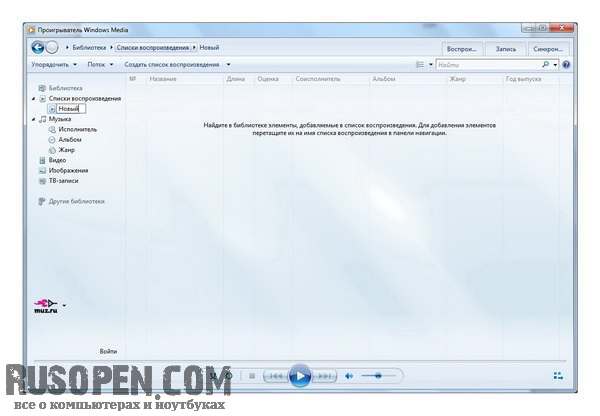
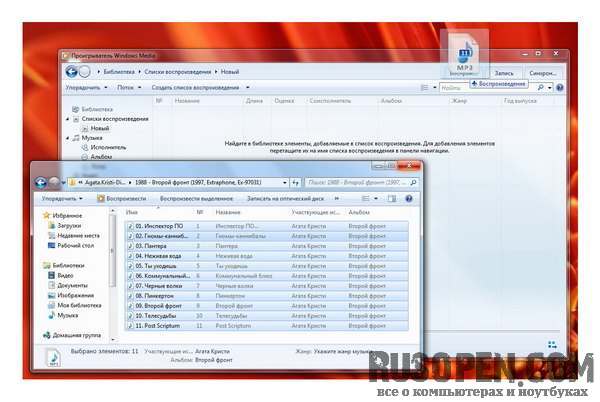
Dopo aver aggiunto i file MP3, la finestra del lettore sarà simile a questa.
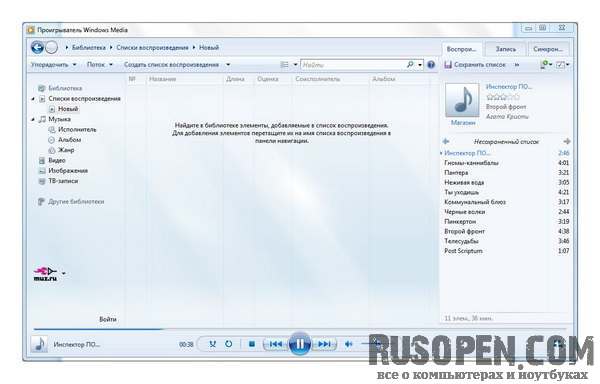
Seleziona i file che desideri aggiungere alla playlist e trascinali nell'area centrale.
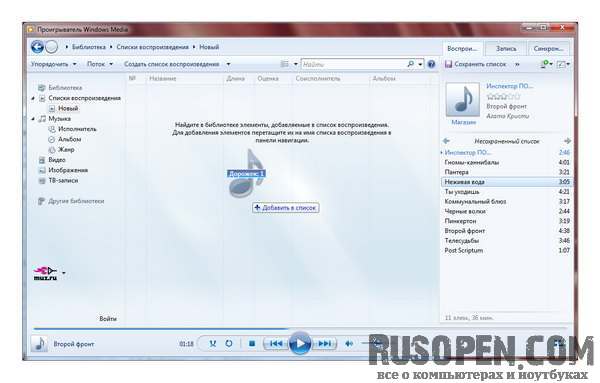
Ora è tutto a posto: la playlist è stata creata e i file sono stati aggiunti ad essa.
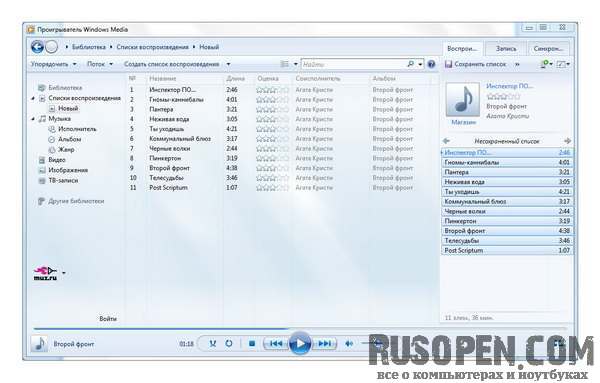
Va notato che puoi aggiungere qualsiasi file multimediale alla playlist, non solo file MP3. Se disponi di video, ad esempio la registrazione di un concerto, puoi aggiungerli in sicurezza alla playlist. Puoi anche aggiungere tutti gli episodi della serie e guardarli in ordine.
Ridurre a icona la finestra di Windows Media Player. Quindi sposta il puntatore del mouse sul pulsante del giocatore sulla barra delle applicazioni. Vedrai: il nome del brano corrente, una miniatura della finestra e pulsanti di controllo della riproduzione (indietro, pausa, avanti).
Programma Giocatore universale Windows Media (Windows Media Player) è applicazione speciale, progettato per riprodurre qualsiasi file multimediale digitale. In effetti, Windows Media Player include le funzionalità di un clip audio e di un lettore CD, una TV e una radio in grado di ricevere canali audio e TV digitali da Internet, un lettore video e un videoregistratore. Con Windows Media Player puoi creare playlist e cercare musica e video World Wide Web. Questo programma tutto in uno sarà tuo un assistente indispensabile durante le ore di svago.
Per avviare Windows Media Player, apri Finestra di avvio Windows, cambialo per mostrare tutte le modalità applicazioni installate e tocca il riquadro corrispondente. L'interfaccia del programma è mostrata in Fig. 7.7.
Riso. 7.7.
Windows Media Player Lo scopo principale del programma Windows Media Player è riprodurre file audio e video vari formati . Da ascoltare o visionare file multimediale , memorizzati sul disco rigido del tuo computer o sul disco di uno dei collegati rete locale
* computer, è necessario effettuare le seguenti operazioni:
* avviare Windows Media Player;
* premere la scorciatoia da tastiera Ctrl+M per aprire la barra dei menu. 4 Nel menu visualizzato, seleziona File
* Aperto (Aperto);
nella finestra di dialogo di apertura del file, specificare il percorso e il nome della registrazione audio o video corrispondente al programma, quindi fare clic sul pulsante Apri. Per riprodurre un file che si trova su uno dei server Internet, è sufficiente fare clic sul collegamento ipertestuale indicato questo file oppure, avviando Windows Media Player, selezionare Apri Indirizzo URL
(Apri URL) nel menu dei comandi File (File), quindi, specificando l'URL del file, fare clic sul pulsante OK. Per controllare la riproduzione del file, utilizzare un numero di pulsanti speciali
* barra degli strumenti situata nella parte inferiore della finestra di Windows Media Player (Fig. 10.4): Giocare
* — inizia a riprodurre il file;
* Pausa: mette in pausa la riproduzione;
Interrompi: interrompe la riproduzione del file.
* I pulsanti di riavvolgimento consentono di controllare la posizione di riproduzione corrente di un clip audio o video, il loro scopo è il seguente:
* riprodurre il file precedente;
* riproduci il file successivo;
disattivare l'audio. Per regolare il volume della riproduzione audio o traccia audio video, posiziona il cursore sul controllo del volume e, tenendolo premuto, pulsante destro
mouse, spostarlo nella direzione desiderata. Allo stesso modo, sposta il controllo di riproduzione per iniziare ad ascoltare il file.
posizione desiderata



